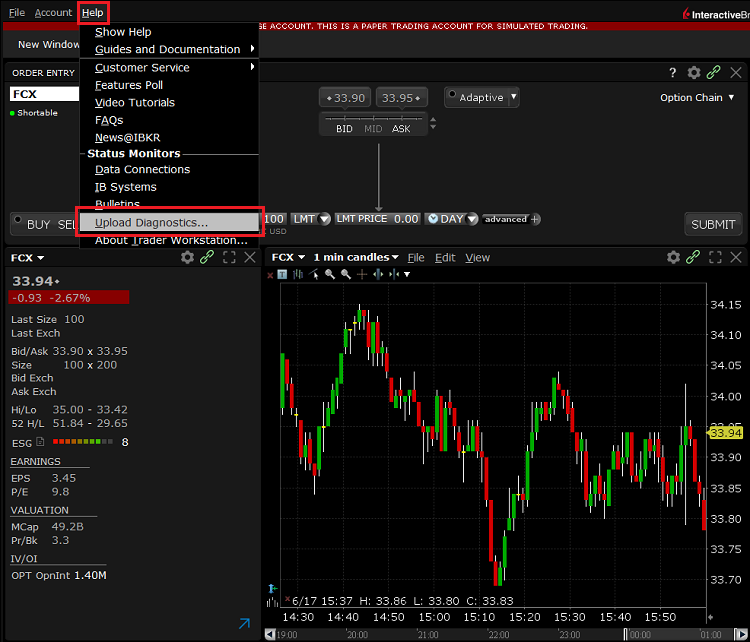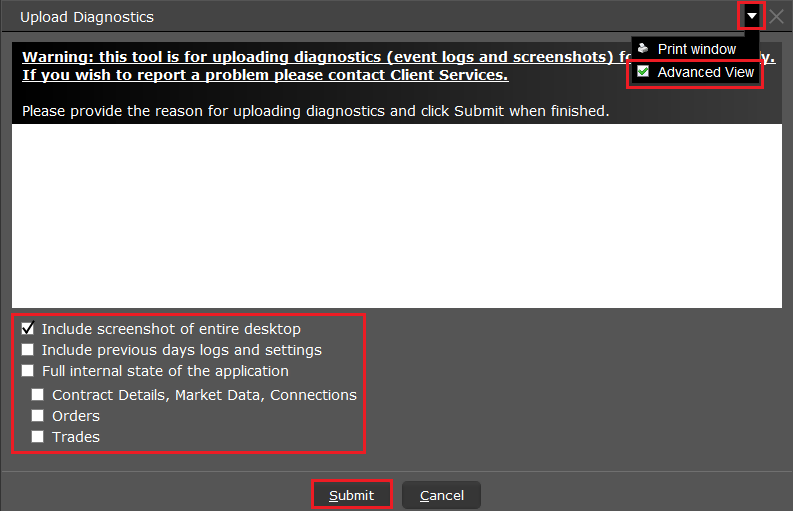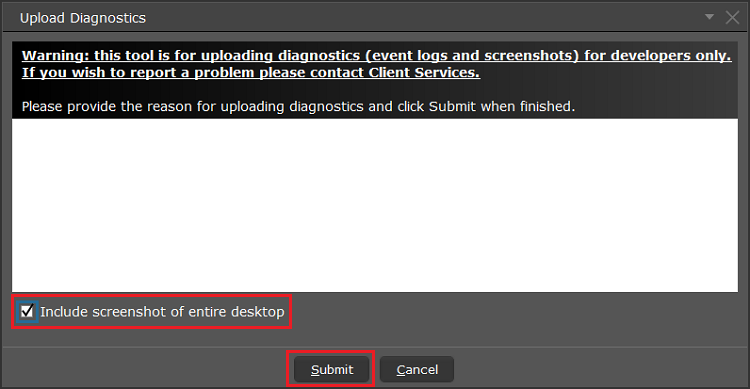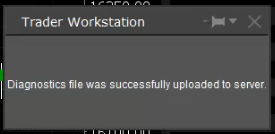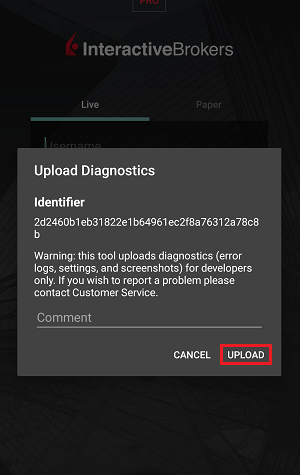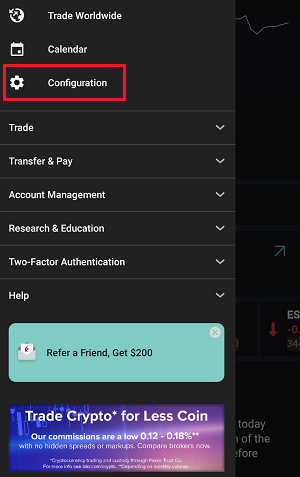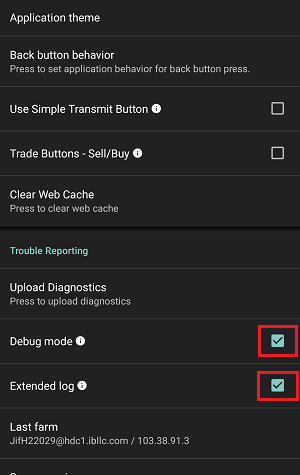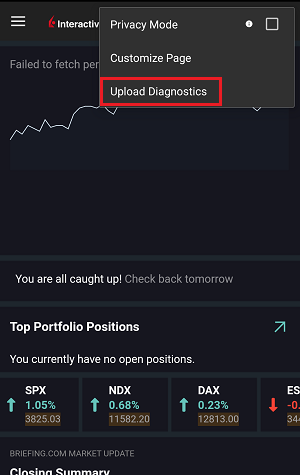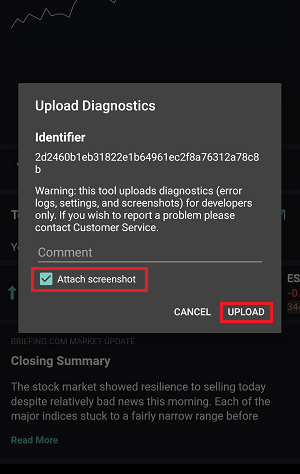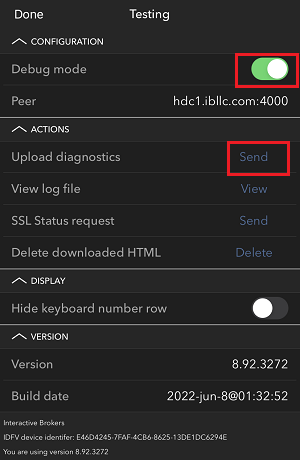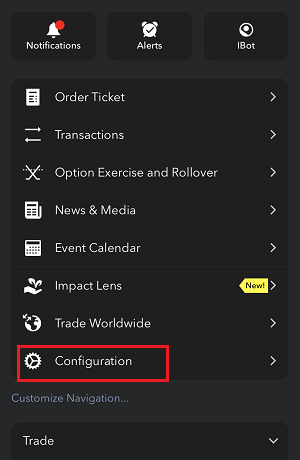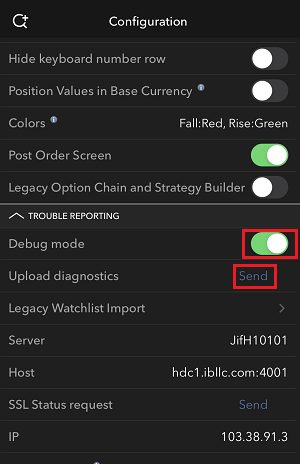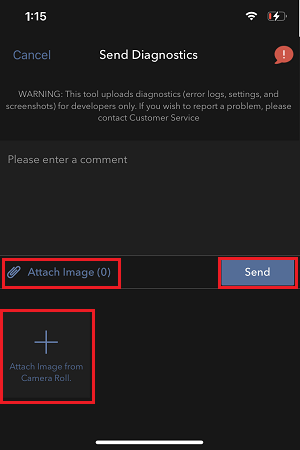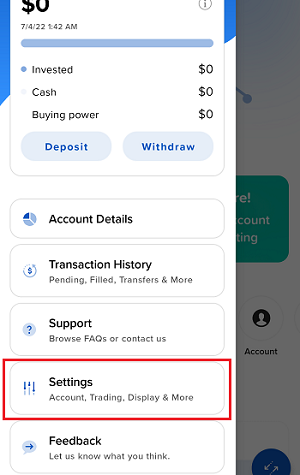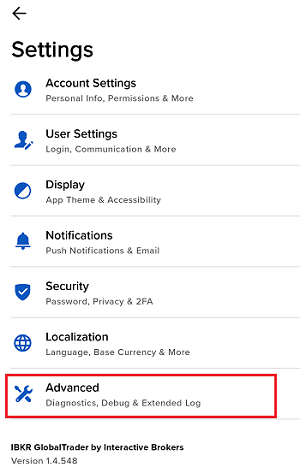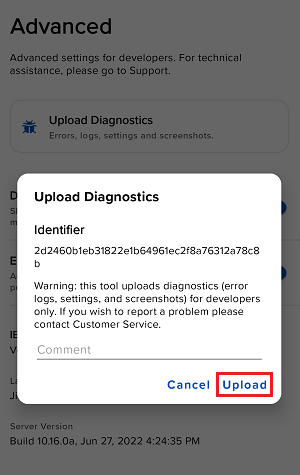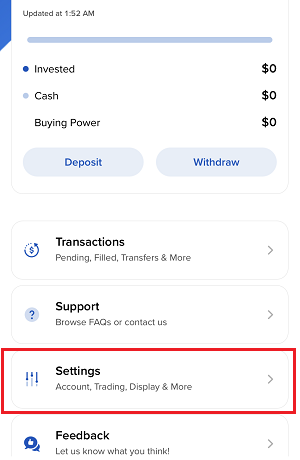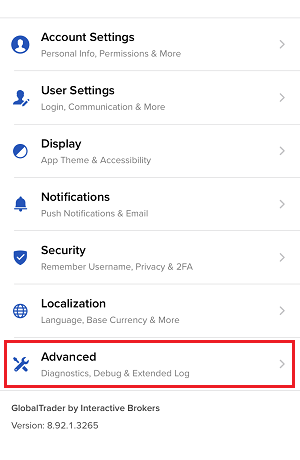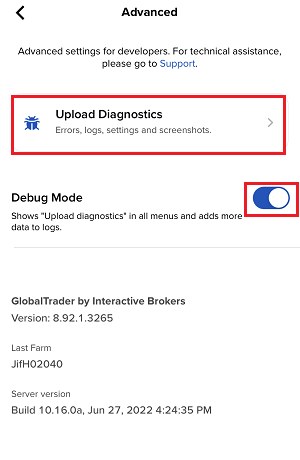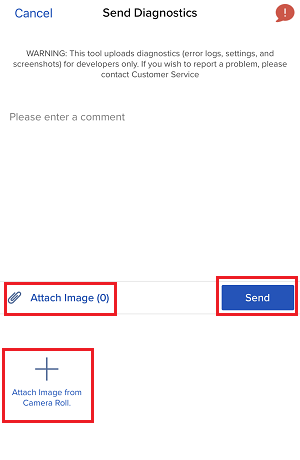Overview:
Certains problèmes liés au support nécessitent le téléchargement de fichiers de diagnostic et de journaux avec des captures d’écran. Les informations aideront nos équipes à étudier et à résoudre le problème rencontré.
Cet article vous fournira des étapes détaillées sur la façon de télécharger des fichiers de diagnostic et des journaux à partir des diverses plateformes de trading d’Interactive Brokers.
Remarque : IBKR ne surveille pas le référentiel de diagnostics pendant la journée. Si vous décidez de télécharger des diagnostics sans qu’Interactive Brokers ne vous le demande, veuillez en informer notre Service clientèle via un ticket dans le Centre messagerie ou par téléphone, sinon votre rapport d’erreur passera inaperçu.
Veuillez cliquer sur un des liens ci-dessous, selon la plateforme que vous utilisez :
-
-
IBKR Mobile (Android)
-
IBKR Mobile (iOS)
-
-
-
1. Connectez-vous à TWS et essayez de reproduire le problème auquel vous faites face
2. Cliquez sur Aide en haut à gauche et sélectionnez Télécharger les diagnostics. Sinon, selon votre système d'exploitation, vous pouvez utiliser les raccourcis clavier suivants :
- Pour les systèmes d'exploitation Windows ou Linux : Appuyez sur Ctrl+Alt+Q
- Pour Mac : Appuyez sur Cmd+Option+H
3. La fenêtre Télécharger les diagnostics apparaîtra. Vous pouvez saisir la raison du téléchargement des diagnostics dans la zone de texte prévue à cet effet
4. Si un représentant d'Interactive Brokers vous a demandé d'inclure les journaux des jours précédents ou de sélectionner des options précises lors du téléchargement des diagnostics, veuillez cliquer sur le menu déroulant en haut à droite, sélectionner ‘Vue avancée’ et cocher les cases correspondantes qui apparaîtront en bas à droite
5. Veuillez vous assurer que la case « Inclure une capture d'écran de tout le bureau » est cochée et cliquer sur Soumettre
6. Veuillez n'effectuer aucune action/activité sur votre ordinateur tant que vous ne voyez pas la fenêtre ci-dessous, confirmant que les diagnostics ont bien été téléchargés
A) Si vous êtes sur l'écran de connexion :
1. Touchez les trois points en haut à droite et sélectionnez « Télécharger diagnostics »
2. Ajoutez votre nom d'utilisateur dans la section Commentaire et cliquez sur Télécharger
B) Si vous êtes déjà connecté à l'appli :
1. Touchez les trois lignes en haut à gauche pour ouvrir le menu
2. Touchez Configuration > Signaler un problème > cochez la case à côté de Mode débogage
3. Si un représentant d'Interactive Brokers vous le demande, cochez également la case à côté de Journal étendu
4. Rendez-vous sur la page où vous avez un problème
5. Touchez les trois points en haut à droite et sélectionnez « Télécharger les diagnostics »
6. Saisissez vos commentaires dans le champ prévu à cet effet et cochez la case à côté de « Ajouter une capture d'écran » Puis appuyez sur Charger
A) Si vous êtes sur l'écran de connexion :
1. Touchez le logo IBKR 5 fois de suite, rapidement pour ouvrir le menu de test
2. Sous Configuration, activez le bouton à côté de Mode de débogage
3. Appuyez sur Envoyez à côté de Télécharger les diagnostics
4. Saisissez votre nom d'utilisateur dans la section Commentaire et appuyez sur OK
B) Si vous êtes déjà connecté à l'appli :
1. Prenez des captures d'écran montrant le problème, directement sur votre téléphone (en appuyant simultanément sur le bouton latéral ou Marche/Arrêt + Augmenter le volume)
2. Appuyez sur le bouton Plus en bas à droite
3. Appuyez sur Configuration et agrandissez la section Signaler un problème
4. Activez le bouton à côté de Mode de débogage et, à côté de Télécharger les diagnostics, appuyez sur Envoyer
5. La page Envoyer les diagnostics apparaîtra. Saisissez vos commentaires dans la section Commentaire
6. Appuyez sur le bouton Joindre une image pour joindre les captures d'écran du problème que vous avez enregistrées dans votre galerie
7. Appuyez sur Envoyer
1. Connectez-vous à l'appli
2. Appuyez sur l'icône Utilisateur en haut à gauche et sélectionnez Paramètres
3. Appuyez sur l'option « Avancé » et activer le bouton à côté de Mode de débogage
4. Si un représentant d'Interactive Brokers vous le demande, activez également le bouton à côté de Journal étendu
5. Vous pourrez voir « Télécharger les diagnostics ». Saisissez vos commentaires dans le champs et appuyez sur Télécharger
Note : Si vous devez nous envoyer des captures d'écran d'IMPACT ou de GlobalTrader IBKR pour Android, vous devrez les joindre à un ticket du Centre de messagerie, comme expliqué dans l'article
IBKB1071
1. Connectez-vous à l'appli
2. Prenez une ou plusieurs captures d'écran montrant le problème, directement sur votre téléphone (en appuyant simultanément sur le bouton latéral ou Marche/Arrêt + Augmenter le volume)
3. Appuyez sur l'icône Utilisateur en haut à gauche et sélectionnez Paramètres
4. Appuyez sur « Avancé »
5. Activez le bouton à côté de Mode de débogage et appuyez sur Télécharger les diagnostics
6. L'écran Envoyer les diagnostics apparaîtra
7. Saisissez vos commentaires dans le champ et appuyez sur « Joindre une image » pour joindre les captures d'écran que vous avez enregistrées dans votre galerie
8. Appuyez sur Envoyer
Les détails des diagnostics pour le Portail Client sont expliqués dans l'article IBKB3512